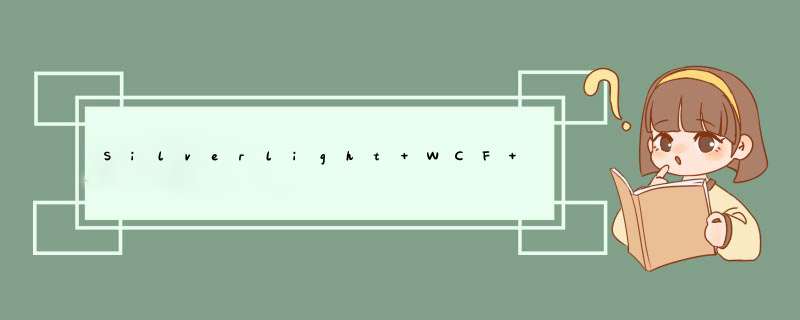
本节完后,同时会更新Silverlight+WCF 新手实例 象棋 专题索引,并顺路提供第八阶段源码
在Silverlight+WCF 新手实例 象棋 主界面-棋谱-布局写谱(三十六)节中,我们完成了下棋双方的棋谱传递
在Silverlight+WCF 新手实例 象棋 主界面-棋谱-获取列表(三十八)节中,我们完成了观棋者获取棋谱列表
在本节中,我们要进行最一步了,棋谱回放:
首先,当用户进入列表后,获取完棋谱信息之后,第一个动作,就是要把棋谱按顺序播放一下,这样,用户看到棋局就是双方正在下的棋局了,之后,就跟下棋一样,一步步接收棋步,然后一步步的自动移动就行了。
我们播放哪里的棋谱呢的?
界面上显示的ListBox显然是不能用来循环读取的,毕竟那显示的是格式化后的字符串,从字符串解析回棋步是不现实的;
一开始获取的列表不是可以循环?那也只有一部分,之后棋手双方下的呢?
所以,说了这么多,其实不就是想找多个变量来存棋谱列表么,于是,我们在App.xaml.cs全局又添加一个全局变量了:
public partial class App : Application{
// ...省略N行代码...
public static List < GameService.MoveStep > stepList = new List < GameService.MoveStep > (); // 棋谱
public static bool chessManualPlaying = false ; // 棋谱正回放中
// ...省略N行代码...
public App()
{
// ...省略N行代码...
}
// ...省略N行代码...
}
这里又顺路添加了一个全局属性,用于设置棋谱是不是正在回放中,后面我们会用到[很后哦]。
OK,全局棋谱存贮变量有了,我们就得为它增加棋谱数据了,我们会在两个地方添加棋谱,
1:一个是用户下棋时传递时的棋谱:
我们进入Chess.xaml.cs,找到收到棋谱通知的代码,只需要添加一行,第一行,把棋步添加一下就行了:
voID clIEnt_NotifyMoveStepReceived( object sender, NotifyMoveStepReceivedEventArgs e){
App.stepList.Add(e.player.Step); // 只需要一行
if (App.player.ID != e.player.ID) // 非自己
{
// ...省略N行...
}
HelpSetChessManualEvent(e.player.Step);
}
2:进入页面时获取的棋谱列表读取到棋谱区时:
我们进入ChessManual.xaml.cs,找到获取棋谱列表的代码,同样只需要一行:
voID clIEnt_GetMoveStepListCompleted( object sender, GameService.GetMoveStepListCompletedEventArgs e){
// 获取完棋谱后,这里循环调用添加就可以了
if (e.Result != null && e.Result.Count > 0 )
{
App.stepList = e.Result; // 这里只需要一行代码
foreach (GameService.MoveStep step in e.Result)
{
lbChessManual.Items.Add(step.ID + " : " + step.name);
}
}
}
OK,我们对全局棋谱的传值,两行代码就搞定了,于是在播放棋谱时,理论上我们循环全局的stepList就行了:
我们先产生一个方法,用于播放一个棋步,就是传进一个棋步,然后自动播放:
voID autoMove(GameService.MoveStep step){
Point from = new Point(step.FromX, step.FromY);
Point to = new Point(step.ToX, step.ToY);
if (App.player.colorValue + step.colorValue == 3 || (step.colorValue == 2 && App.player.colorValue == 3 )) // 旁观者 黑色棋子
{
from = App.chess.ReverseArray(from);
to = App.chess.ReverseArray(to);
}
App.chess.Action.autoMoveto(from, to);
}
这个方法其实有点简单,只要调用AotoMoveto就搞完了,唯一的复杂点,就是判断要不要反转坐标了。
[两种情况:如果是下棋者,棋步是对手的,要反转坐标;观众默认是红色的,收到黑色棋步,也要反转坐标]
好了,有了单步的方法,我们for一下step里,然后循环传值就OK了?No,如果这样循环,棋步刷的一下就没了,还看啥回放?
因此,我们需要定间隔播放了,所以,我们需要先产生间隔的秒数,我们通过滑动块来设置文本框的数字:
我们设置一下滑动块的属性[默认值为0,最大值为9,最小滑动为0.5,最大滑动为1]:
我们同时添加滑动事件:
而我们滑动时只需要一行代码,为文本框赋值就行了:
private voID slPlayerInternal_ValueChanged( object sender, RoutedPropertyChangedEventArgs < double > e){
txtValue.Text = e.NewValue.ToString();
}
我们增加一个方法,叫PlayStep,用于循环播放棋步:
private voID PlayStep(){
// 待实现
}
好了,接着我们双击一下“回放”按钮,里面调用一下这个PlayStep就行了:
private voID btnPlay_Click( object sender, RoutedEventArgs e){
PlayStep();
}
默认我们加载完棋步列表后,也要定位棋步,所以也调用一下PlayStep:
voID clIEnt_GetMoveStepListCompleted( object sender, GameService.GetMoveStepListCompletedEventArgs e){
// 获取完棋谱后,这里循环调用添加就可以了
if (e.Result != null && e.Result.Count > 0 )
{
App.stepList = e.Result; // 这里只需要一行代码
foreach (GameService.MoveStep step in e.Result)
{
lbChessManual.Items.Add(step.ID + " : " + step.name);
}
PlayStep(); // 加完后马上调用播放棋步,默认0秒,所以刷一下就播放完了
}
}
于是,所有的重点只剩下怎么实现这个PlayStep了。
我们每一步棋步都需要间隔N秒走一步,一开始我竟然用线程的Sleep来 *** 作,结果是,程序卡住了,直接播放完了才能动,那个汗-_-!
于是,N久之后,非线程阻塞的timer出来了,让它定时每N秒走一步就行了:
全局定义一下timer先,顺路加上移动的索引:
public partial class ChessManual : UserControl{
System.windows.Threading.dispatcherTimer timer; // 定义timer
int moveStepIndex = 0 ; // 移动到第几步了
// ...下面省略N行...
}
接着初始化timer及事件:
public partial class ChessManual : UserControl{
System.windows.Threading.dispatcherTimer timer; // 定义timer
int moveStepIndex = 0 ; // 移动到第几步了
public ChessManual()
{
// ...省略N行...
timer = new System.windows.Threading.dispatcherTimer();
timer.Tick += new EventHandler(timer_Tick);
}
voID timer_Tick( object sender, EventArgs e)
{
// 待实现
}
// ...省略N行...
}
我们这里没有初始化timer的间隔时间,是因为把间隔时间设置放到PlayStep函数里了,说到PlayStep,我们可以实现它了:
private voID PlayStep(){
if (App.stepList.Count > 0 )
{
// 播放前复位棋子
App.chess.reset();
timer.Interval = TimeSpan.FromSeconds(slPlayerInternal.Value);
timer.Start();
}
}
我们只用了小小几行代码,其实就是设置一下时间,然后让timer它Start起来就完事了,于是重心又一步转移到timer的tick事件里了:
voID timer_Tick( object sender, EventArgs e){
// 待实现
GameService.MoveStep step = App.stepList[moveStepIndex]; // 获取棋步
lbChessManual.Selectedindex = moveStepIndex; // 定位棋步索引
lbChessManual.UpdateLayout(); // 需要更新下布局
lbChessManual.ScrollintoVIEw(lbChessManual.SelectedItem); // 滚动到先中的项
autoMove(step); // 移动棋步
moveStepIndex ++ ; // 索引加1
if (moveStepIndex == App.stepList.Count) // 判断棋步结束没有
{
moveStepIndex = 0 ; // 重置索引
timer.Stop(); // 停止timer
}
}
这里每一步都有注释,相信不会看不懂的了。OK,至此,我们是可以F5看效果了:
1:目前正在下棋,下到一半中:
2:观众进来了,获取完棋步,并播放了一次,定位到最后一步:
3:设置为2秒,点“回放”,自动播放了第一步:
4:回放走到第二步:
5:回放走到最后一步了:
OK,到此,我们的棋谱回放功能基本完成了,只是有一些细节,我们是需要另外处理了:
1:下棋者在下棋过程,要不要开放“回放”功能,如果开放,需要注意什么?
2:观众在回放过程中,突然又传来一个棋步,需要注意什么?
这两个小细节,下节处理,本系列到这里,所有基础区的功能都基本完成了差不多了,那本系列是不是也接近尾声了?
OK,本节点到为止了,提供第八阶段源码:点击下载
总结以上是内存溢出为你收集整理的Silverlight+WCF 新手实例 象棋 主界面-棋谱-回放(三十九)全部内容,希望文章能够帮你解决Silverlight+WCF 新手实例 象棋 主界面-棋谱-回放(三十九)所遇到的程序开发问题。
如果觉得内存溢出网站内容还不错,欢迎将内存溢出网站推荐给程序员好友。
欢迎分享,转载请注明来源:内存溢出

 微信扫一扫
微信扫一扫
 支付宝扫一扫
支付宝扫一扫
评论列表(0条)